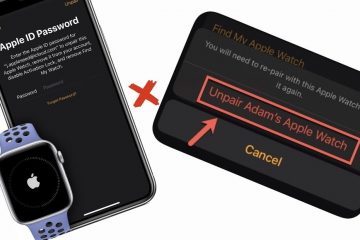最近、ChatGPT API を使用して独自の AI チャットボットを構築する方法に関する詳細なチュートリアルを作成しました。そのプロジェクトでは、Python と Pip を使用していくつかの重要なライブラリを実行しました。そのため、プロジェクトで Python も使用する場合は、必ず Windows PC に Pip をインストールしてください。多くの依存関係とライブラリを数秒でダウンロードできます。
Windows 11 および 10 に Pip をインストールする (2023)
ここでは、Pip について学習できます。 Python と一緒に Windows にインストールする方法を調べます。また、主にパスの構成ミスに関連するいくつかのエラーに対する修正も追加しました。下の表を展開して、必要なセクションに移動できます。
目次
Pip とは?
Pip は Python のパッケージ マネージャーです。簡単に言えば、基本的に、何百万もの Python パッケージとライブラリをコマンド ラインからインストールして管理できます。これは、何千ものプロジェクト、アプリ、ソフトウェア開発キット、クライアントなどを見つけることができる Python Package Index (PyPI) リポジトリに接続します。プロジェクトを開発していて、標準の Python ディストリビューションに含まれていない依存関係が必要な場合、Pip はそれらを簡単に追加できます。簡単に言えば、Pip は Python の不可欠な部分であり、開始するには両方をインストールする必要があります。
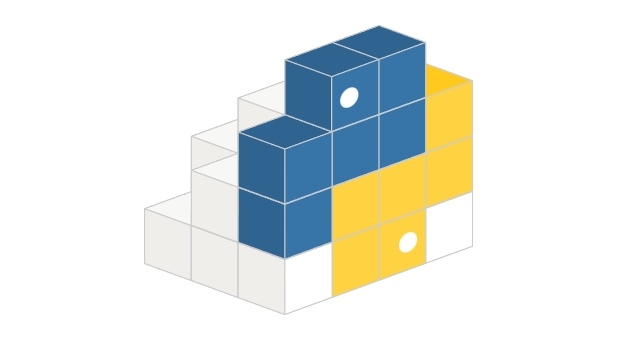
チェックWindows に Pip が既にインストールされている場合
Python をインストールしている場合は、システムに Pip が既にインストールされている可能性があります。インストール手順に進む前に、Pip が Windows に既にインストールされているかどうかを確認しましょう。
1.コマンド プロンプトまたは Windows ターミナルを開きます。その後、以下のコマンドを実行します。出力として Pip のバージョンが表示される場合は、Pip が既に PC にインストールされていることを意味します。下にスクロールして、Windows で Pip を最新バージョンにアップグレードする方法を確認できます。
pip–version 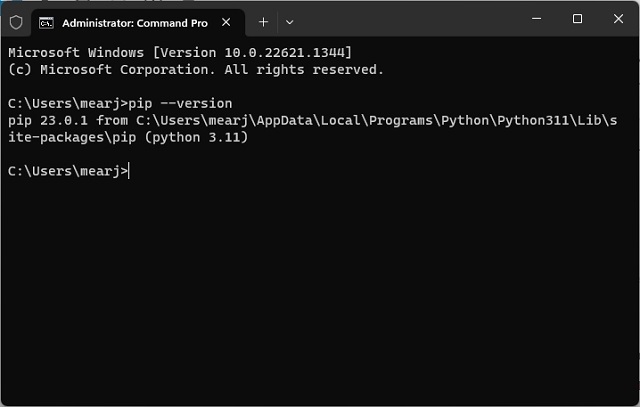
2. 「コマンドが見つかりません」や「’Pip’が内部コマンドまたは外部コマンド、操作可能なプログラムまたはバッチ ファイルとして認識されていません」などのエラーが表示される場合は、Pip が正しくインストールされていないことを意味します。あなたのPC上で。以下の手順に従って Pip をインストールし、そのパスも構成します。
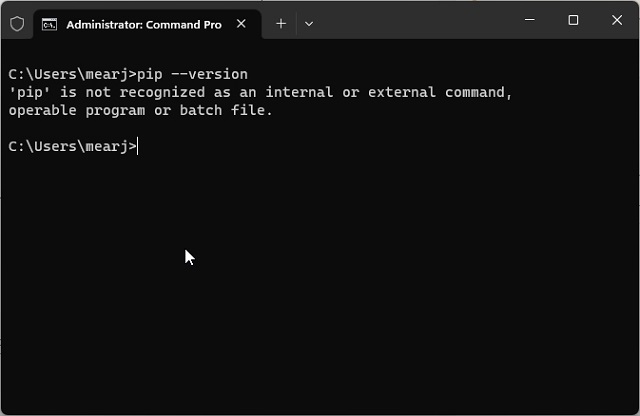
方法Windows PC に Pip をインストールするには
Python で Pip をインストールする
Windows に Pip をインストールするには、Python のみをインストールする必要があります。デスクトップ セットアップ ファイルを使用して Python をインストールすると、Pip も Windows にサイドロードされます。 WindowsでPipをセットアップする方法は次のとおりです。
1.何よりもまず、このリンクに移動して、Python の最新バージョンをダウンロードします。 Windows用。
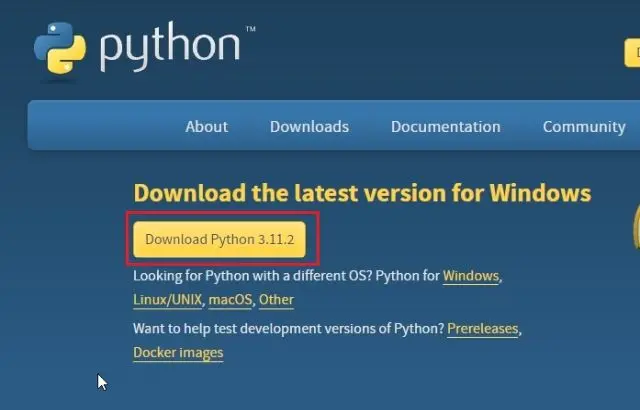
2。その後、セットアップファイルをダブルクリックします。インストーラーが表示されたら、[Python.exe を PATH に追加] の横にあるチェックボックスを有効にしてください。
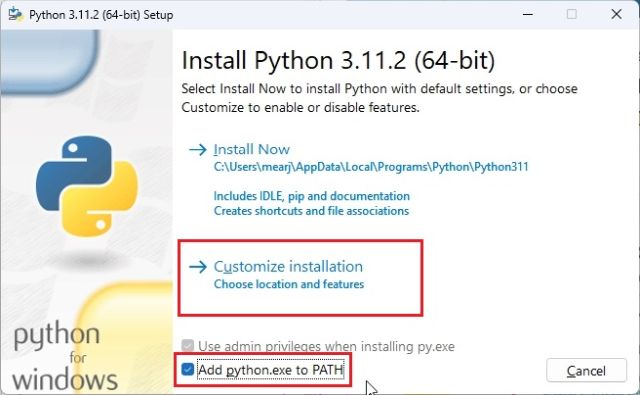
2.その後、[インストールのカスタマイズ] をクリックし、他のオプションとともに「pip」が有効になっていることを確認します。 [次へ] をクリックしてから [インストール] をクリックします。
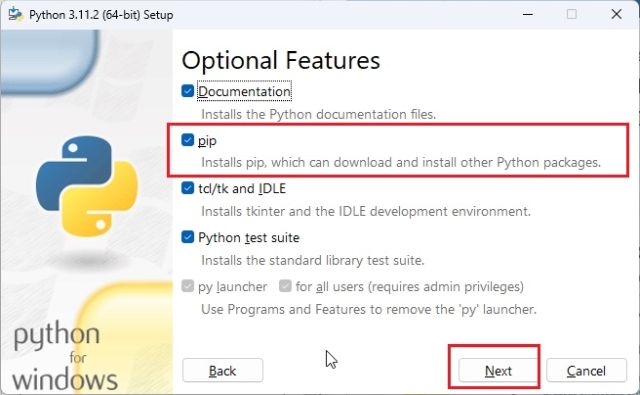
3.これで、Python と Pip の両方が Windows PC にインストールされます。
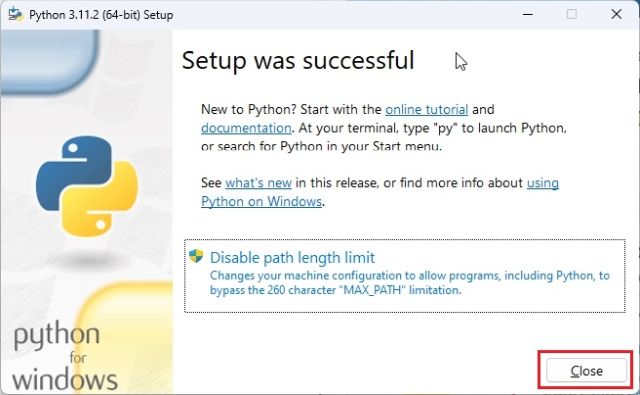
インストールコマンド ライン経由の Pip
また、コマンド ラインまたは Windows ターミナルを使用して、コマンド ラインから Windows に Pip を手動でインストールすることもできます。以下の手順に従ってください。
1. このリンクを右クリックし、[名前を付けてリンクを保存] を選択します。
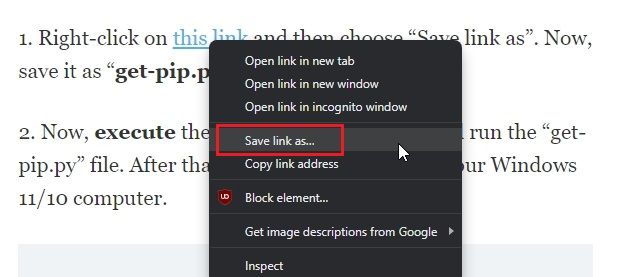
2.次に、「ダウンロード」フォルダに「get-pip.py」ファイルとして保存します。
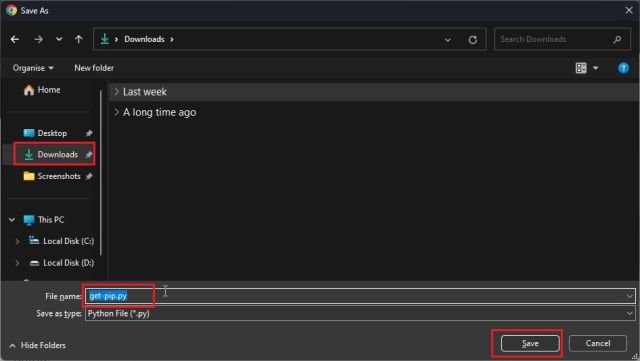
3.次に、「get-pip.py」ファイルを右クリックし、「パスとしてコピー」を選択します。
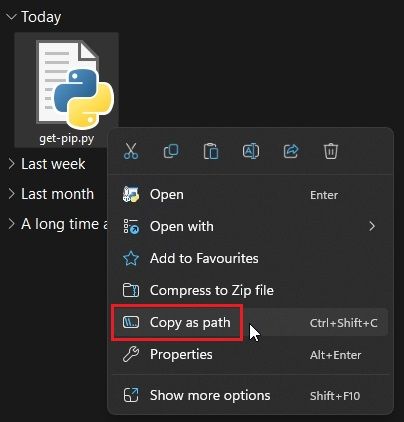
4.最後に、ターミナルを開き、以下の方法で実行します。 python と入力し、スペースを追加して、パスを貼り付けます。その後、Enter キーを押すと、Pip が Windows 11/10 コンピューターにインストールされます。
python”C:\Users\mearj\Downloads\get-pip.py”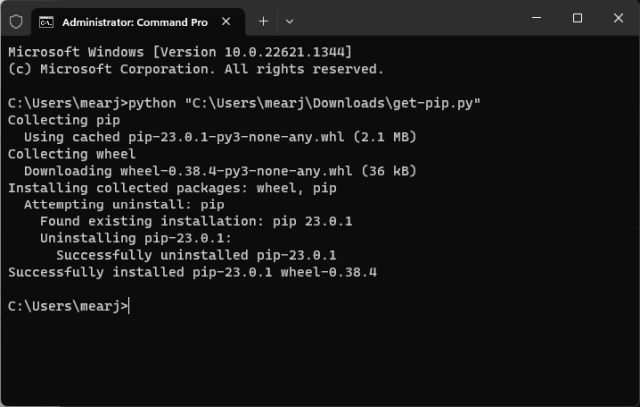
5.それとは別に、このコマンドを実行して、「ensurepip」モジュールを使用して Windows PC に Pip をダウンロードして インストール することもできます。
python-m ensurepip–upgrade 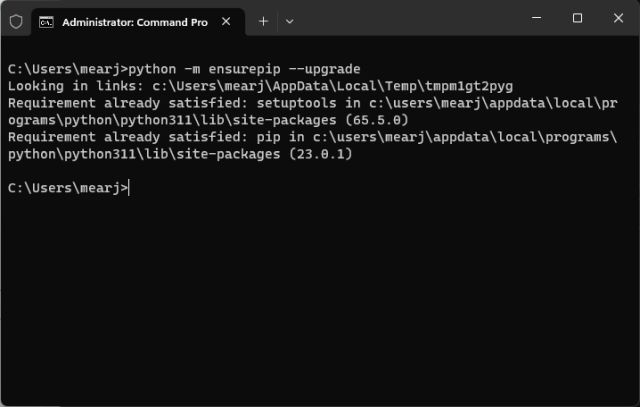
Pip のインストールの確認
1. すべてが正しく行われたかどうかを確認するには、Windows ターミナルまたはコマンド プロンプトを開き、次のコマンドを実行します。インストールが成功すると、最初のコマンドで Python のバージョンが表示され、2 番目のコマンドで PC に現在インストールされている Pip のバージョンが表示されます。
python–version pip–version 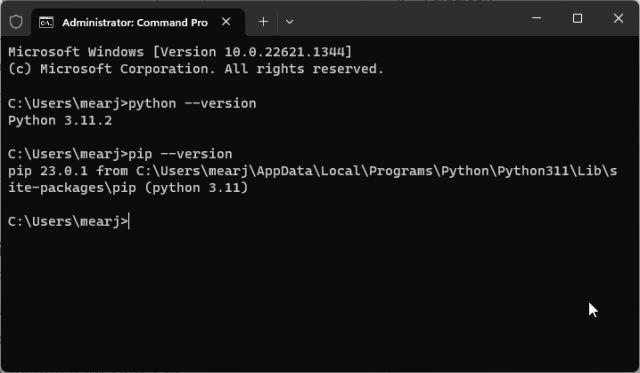
2.以下のコマンドを入力して、pip が引数として受け取るすべてのコマンドを検索することもできます。コマンド オプションの長いリストが返されたら、問題ありません。
python–help pip–help 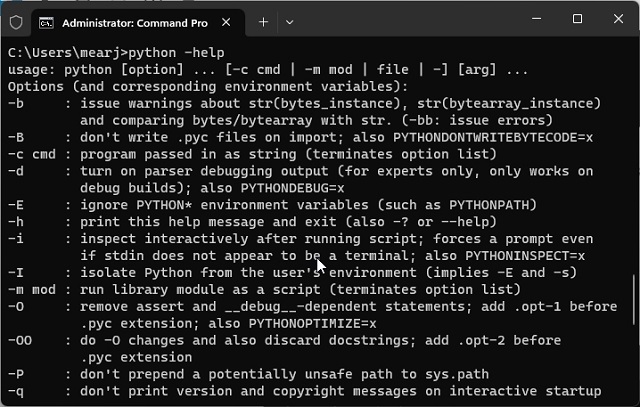
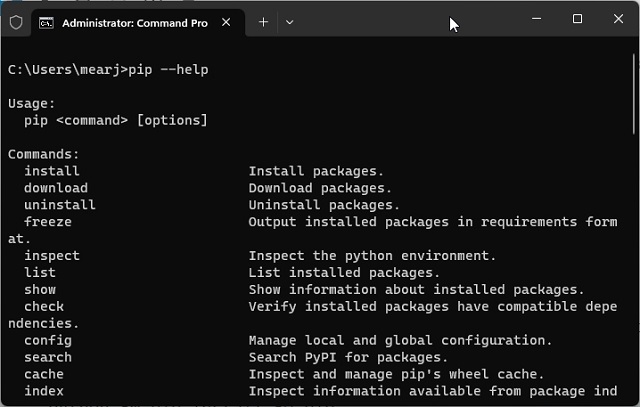
アップグレードまたは Windows で Pip をダウングレード
1.インストール後、ターミナルで以下のコマンドを実行して、Windows で Pip をアップグレードして最新バージョンにします。構文は次のようになります:
python-m pip install-U pip 
2. Pip を特定のバージョンにダウングレードする場合は、次のコマンドを実行します:
python-m pip install pip==19.0 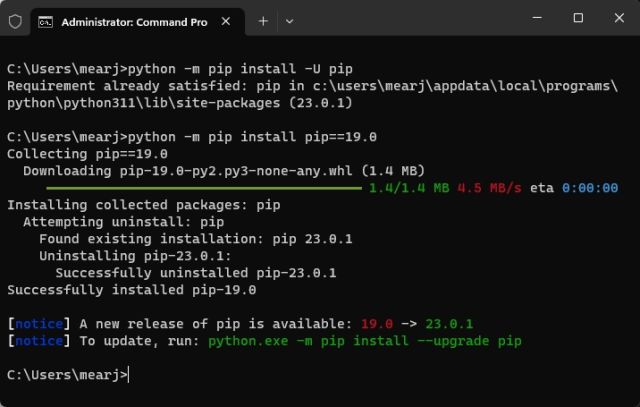
Windows 11 および 10 で Python と Pip を PATH に追加する方法
Windows に Python または Pip コマンドをインストールして実行した後、「Pip が内部コマンドまたは外部コマンドとして認識されません」、「Python が内部コマンドまたは外部コマンドとして認識されない」などのエラーが発生した場合コマンド」、または単に「Python が見つかりません」というメッセージが表示されても、心配する必要はありません。これは、Python または Pip が Windows PC にインストールされている可能性がありますが、それらのパスが正しく構成されていないことを意味します。それらのディレクトリをグローバルな Windows 環境変数として追加する必要があります。方法は次のとおりです。
1.まず、「Windows + R」を押して実行プロンプトを開き、以下のパスを貼り付けて、Enter キーを押します。
%localappdata%\Programs\Python 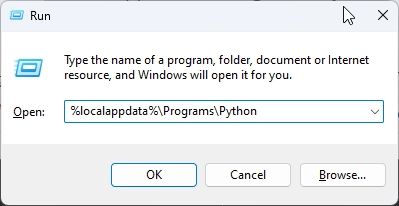
2.その後、別の「Python3XX」フォルダを開きます。次に、アドレス バーからパス全体をコピーします。これは、環境変数として追加する必要がある Python のパスです。
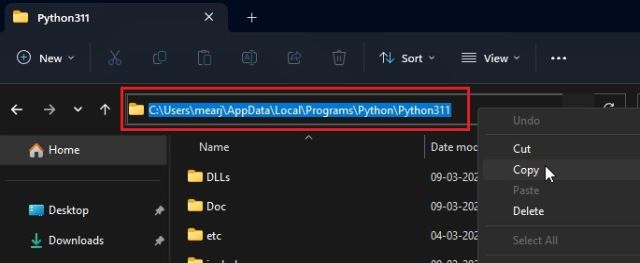
3.次に、「スクリプト」フォルダに移動し、「アドレスバー」をクリックします。ここで、パス全体をもう一度コピーします。これは、環境変数として追加する必要がある Pip のパスです。
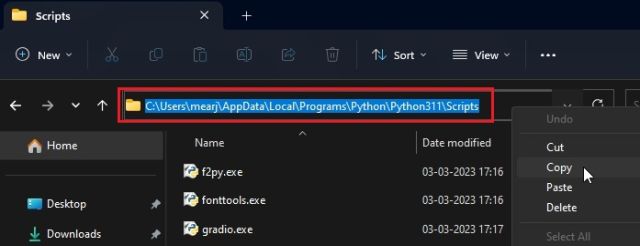
4. Python と Pip の両方のパスを取得したら、「Windows + R」を押して実行プロンプトを再度開きます。ここで、sysdm.cpl と入力して Enter キーを押します。これにより、高度なシステム設定が直接開きます。
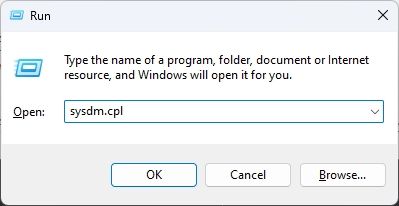
5. [詳細設定] タブに移動し、下部にある [環境変数] をクリックします。
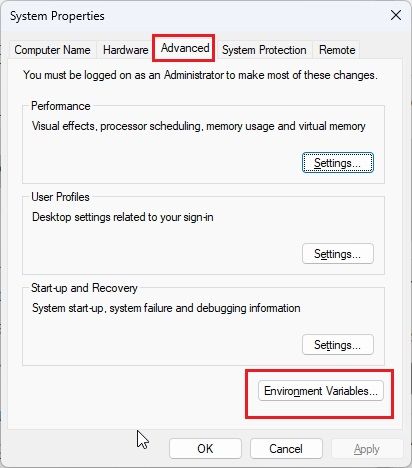
6.次に、「ユーザー変数 …」セクションで、「パス」を選択し、「編集…」ボタンをクリックします。
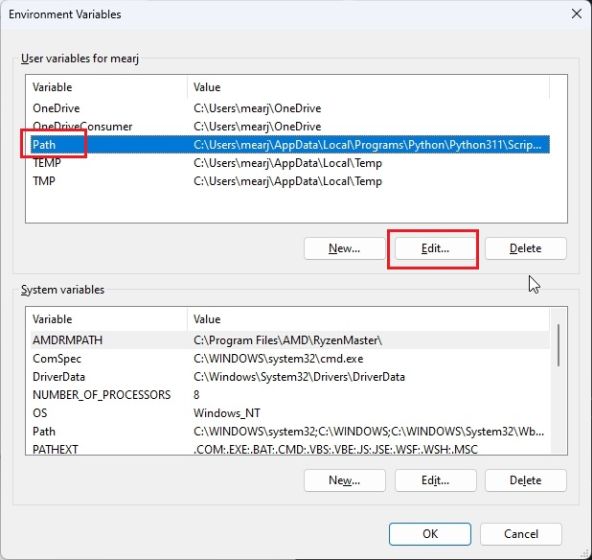
7.ここで、[New] をクリックして、上でコピーした両方のパスを左側に追加します。次に、「OK」をクリックします。パスは PC ごとに異なることに注意してください。これにより、PC のグローバル環境変数として python と pip が追加されます。
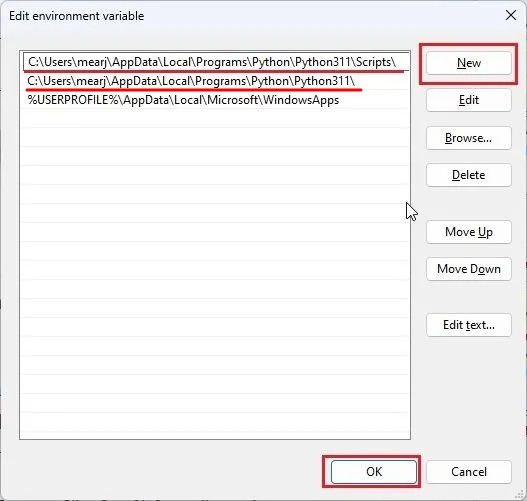
7。最後に、コマンド プロンプトまたは Windows ターミナルを開き、Python/Pip コマンドを実行します。たとえば、pip コマンドを使用して Windows PC に OpenAPI をインストールすると、エラーは表示されません。
python–version pip install openai 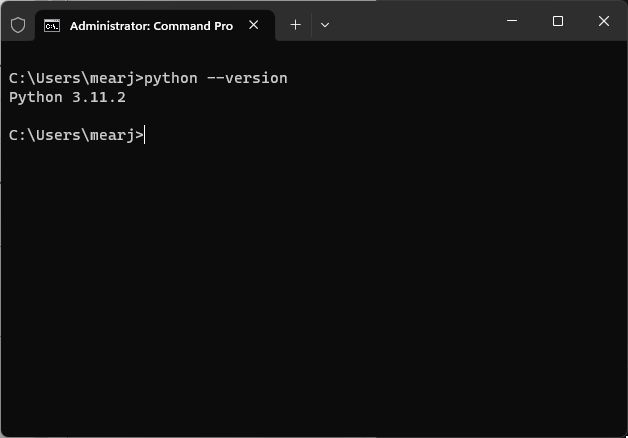
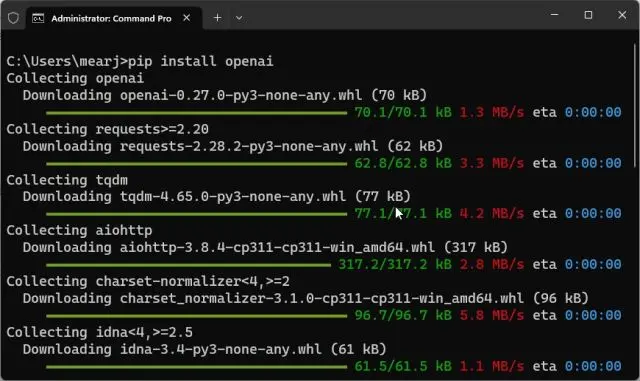
Python を使用して Windows に Pip をダウンロードしてインストールする
だからこれは、Windows 11 または 10 で Pip をダウンロードしてインストールする方法です。エラーを回避するために、Python の Web サイトから公式インストーラーをダウンロードしてインストールすることをお勧めします。それは私にとって100%の時間機能します。とにかく、それは私たちからのすべてです。 Ubuntu Linux に Python をインストールする方法を知りたい場合は、ガイドで詳細を確認してください。また、最適な Python 学習コースを見つけるために、厳選されたリストをご用意しています。最後に、ご不明な点がございましたら、下のコメント セクションでお知らせください。
コメントを残す
昨年、MSI は Intel Core i9-12900HX と RTX 3080 Ti ラップトップ GPU を搭載した Titan GT77 を発売しました。これは地球上で最も強力なゲーミング ラップトップでした。 iPhone 14 シリーズが発売されてから数か月が経ち、今年が Pro モデルの年であることは定評があります。しかし、飾り気のない長所を求めるなら、シェルの量は […]
Wondershare は、過去数年間、私たちの生活と創造的な努力を簡素化するための最高のソフトウェアとツールをいくつか開発してきました。特に、Wondershare Filmora は数々の称賛を受けています。ビデオ編集リーダー賞の受賞者でした […]